Cách tạo bình chọn trên Messenger giúp quản lý nhóm hiệu quả hơn
Cách tạo bình chọn trên Messenger giúp bạn dễ dàng thu thập ý kiến từ người dùng, tăng cường trải nghiệm của mọi người. Tìm hiểu ngay!
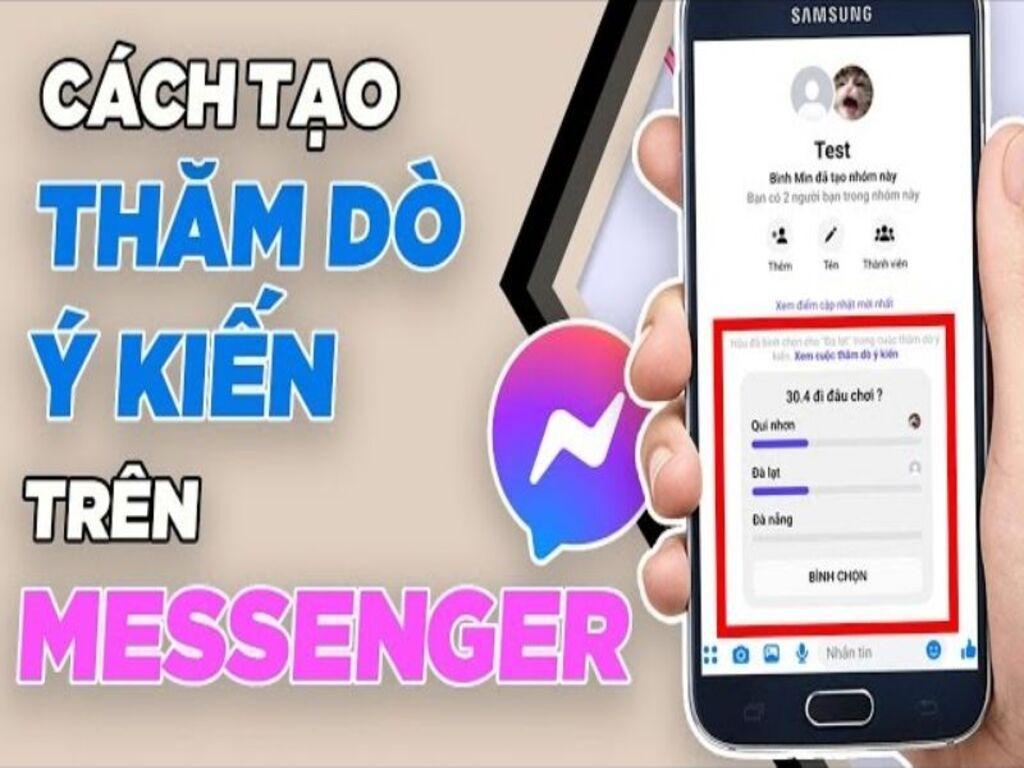
Trong thời đại công nghệ hiện nay, việc thu thập ý kiến và nhận xét từ người dùng là một yếu tố quan trọng để các doanh nghiệp và cá nhân cải thiện và phát triển sản phẩm, dịch vụ của mình. Một trong những cách hiệu quả để đạt được điều này là thông qua tính năng tạo bình chọn trên Messenger. Trong bài viết này, chúng ta sẽ tìm hiểu chi tiết về cách tạo bình chọn trên Messenger, từ cách thực hiện trên điện thoại đến cách trên máy tính.
1. Vì sao lại sử dụng tính năng tạo bình chọn trên Messenger
Tính năng tạo bình chọn trên messenger là một công cụ hữu ích giúp bạn thu thập ý kiến và nhận xét từ người dùng một cách dễ dàng và nhanh chóng. Dưới đây là một số lý do tại sao bạn nên sử dụng tính năng này:
- Tăng cường trải nghiệm cho người dùng
Tính năng tạo bình chọn trên Messenger giúp người dùng dễ dàng thể hiện ý kiến của mình về các sản phẩm, dịch vụ của bạn. Điều này không chỉ làm cho trải nghiệm của họ trở nên thú vị hơn mà còn giúp bạn thu thập thông tin cần thiết để cải thiện và phát triển sản phẩm, dịch vụ.
- Thu thập ý kiến và phản hồi
Người dùng có thể bình chọn các câu hỏi hoặc ý kiến của bạn một cách nhanh chóng và tiện lợi. Điều này giúp bạn thu thập ý kiến và phản hồi từ người dùng một cách hiệu quả.
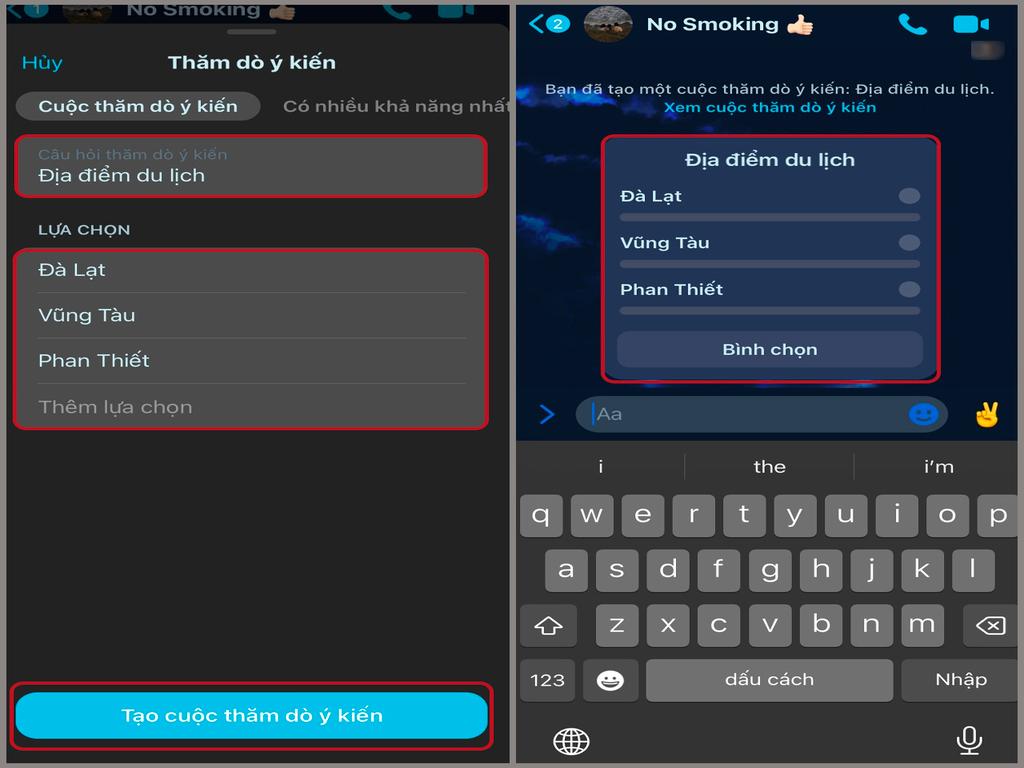
- Tăng cường sự tương tác
Tính năng tạo bình chọn trên Messenger giúp tăng cường sự tương tác giữa bạn và người dùng. Người dùng có thể tham gia vào các cuộc thăm dò và bình chọn, tạo ra một không gian thảo luận thú vị và hấp dẫn.
- Tăng cường sự tin cậy
Khi người dùng tham gia vào các cuộc thăm dò và bình chọn, họ cảm thấy rằng ý kiến của họ được lắng nghe và tôn trọng. Điều này giúp tăng cường sự tin cậy và lòng tin của người dùng vào sản phẩm và dịch vụ của bạn.
2. Cách tạo bình chọn ở Messenger trên điện thoại
Cách tạo bình chọn trên messenger trên điện thoại, bạn có thể thực hiện theo các bước sau:
Bước 1: Mở ứng dụng Messenger
Trước tiên, hãy mở ứng dụng Messenger trên điện thoại của bạn. Đảm bảo rằng bạn đã đăng nhập vào tài khoản Messenger của mình.
Bước 2: Chọn nhóm hoặc cuộc trò chuyện
Trên màn hình chính của Messenger, chọn nhóm hoặc cuộc trò chuyện mà bạn muốn tạo bình chọn. Nếu bạn muốn tạo bình chọn cho một nhóm mới, hãy nhấn vào dấu "+" ở góc trên bên phải màn hình để lập nhóm trên messenger
Bước 3: Chọn biểu tượng "Tạo cuộc bình chọn"
Sau khi đã chọn nhóm hoặc cuộc trò chuyện, hãy tìm kiếm biểu tượng "Tạo cuộc bình chọn" (Poll) trên màn hình. Biểu tượng này thường có hình dạng giống như một chiếc lá phiếu hoặc một cuộc bầu cử.
Bước 4: Tạo câu hỏi và tùy chọn
Khi bạn nhấn vào biểu tượng "Tạo cuộc bình chọn", một giao diện sẽ xuất hiện để bạn tạo câu hỏi và tùy chọn. Hãy nhập câu hỏi mà bạn muốn hỏi người dùng và chọn các tùy chọn trả lời. Bạn có thể thêm nhiều tùy chọn trả lời hơn bằng cách nhấn vào dấu "+" ở góc trên bên phải màn hình.
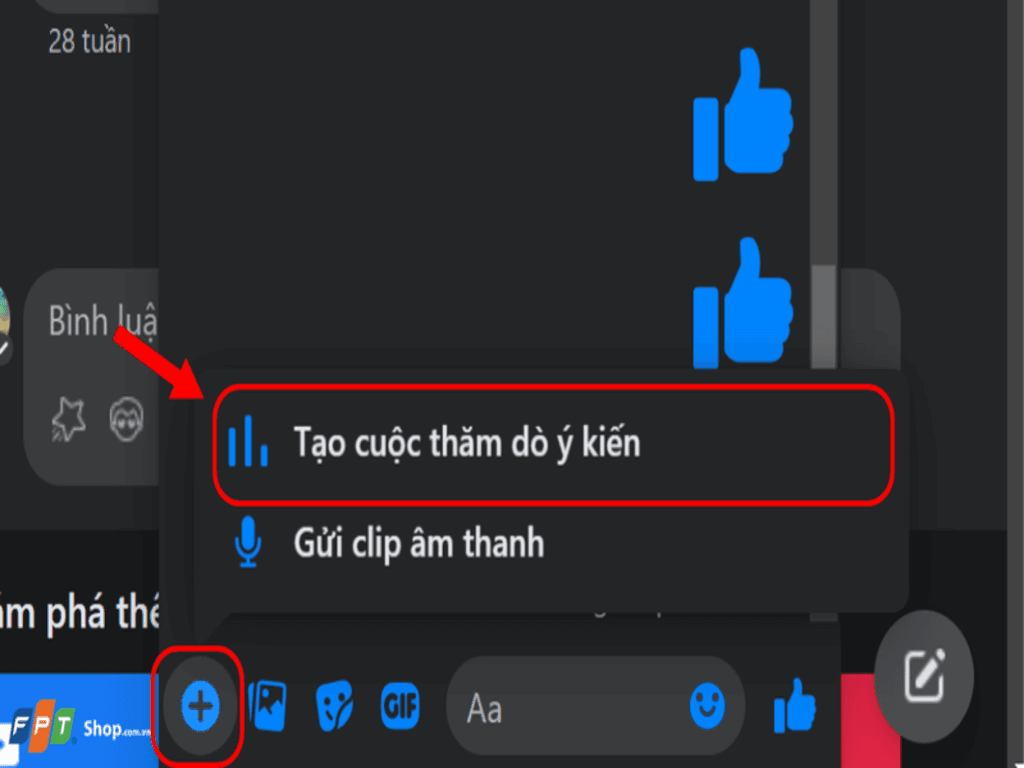
Bước 5: Chọn tùy chọn hiển thị
Sau khi đã tạo câu hỏi và tùy chọn, hãy chọn các tùy chọn hiển thị mà bạn muốn người dùng xem thấy. Bạn có thể chọn để chỉ hiển thị các tùy chọn mà bạn đã tạo hoặc hiển thị tất cả các tùy chọn.
Bước 6: Chia sẻ cuộc bình chọn
Sau khi đã tạo và chọn các tùy chọn hiển thị, hãy nhấn vào nút "Chia sẻ" để chia sẻ cuộc bình chọn với nhóm hoặc cuộc trò chuyện của bạn. Cuộc bình chọn sẽ được gửi đến tất cả các thành viên trong nhóm hoặc cuộc trò chuyện và người dùng có thể bình chọn các tùy chọn.
3. Cách tạo bình chọn ở Messenger trên máy tính
Cách tạo bình chọn trên messenger pc, bạn có thể thực hiện theo các bước sau:
Bước 1: Mở ứng dụng Messenger
Trước tiên, hãy mở ứng dụng Messenger trên máy tính của bạn. Đảm bảo rằng bạn đã đăng nhập vào tài khoản Messenger của mình.
Bước 2: Chọn nhóm hoặc cuộc trò chuyện
Trên màn hình chính của Messenger trên máy tính, chọn nhóm hoặc cuộc trò chuyện mà bạn muốn tạo bình chọn. Nếu bạn muốn tạo bình chọn cho một nhóm mới, hãy nhấn vào nút "Tạo nhóm" ở góc trên bên phải màn hình để tạo nhóm trên messenger.
Bước 3: Nhấn vào biểu tượng "Tạo cuộc bình chọn"
Sau khi đã chọn nhóm hoặc cuộc trò chuyện, hãy tìm kiếm biểu tượng "Tạo cuộc bình chọn" (Poll) trên màn hình. Biểu tượng này thường có hình dạng giống như một chiếc lá phiếu hoặc một cuộc bầu cử.
Bước 4: Tạo câu hỏi và tùy chọn
Khi bạn nhấn vào biểu tượng "Tạo cuộc bình chọn", một giao diện sẽ xuất hiện để bạn tạo câu hỏi và tùy chọn. Hãy nhập câu hỏi mà bạn muốn hỏi người dùng và chọn các tùy chọn trả lời. Bạn có thể thêm nhiều tùy chọn trả lời hơn bằng cách nhấn vào dấu "+" ở góc trên bên phải màn hình.
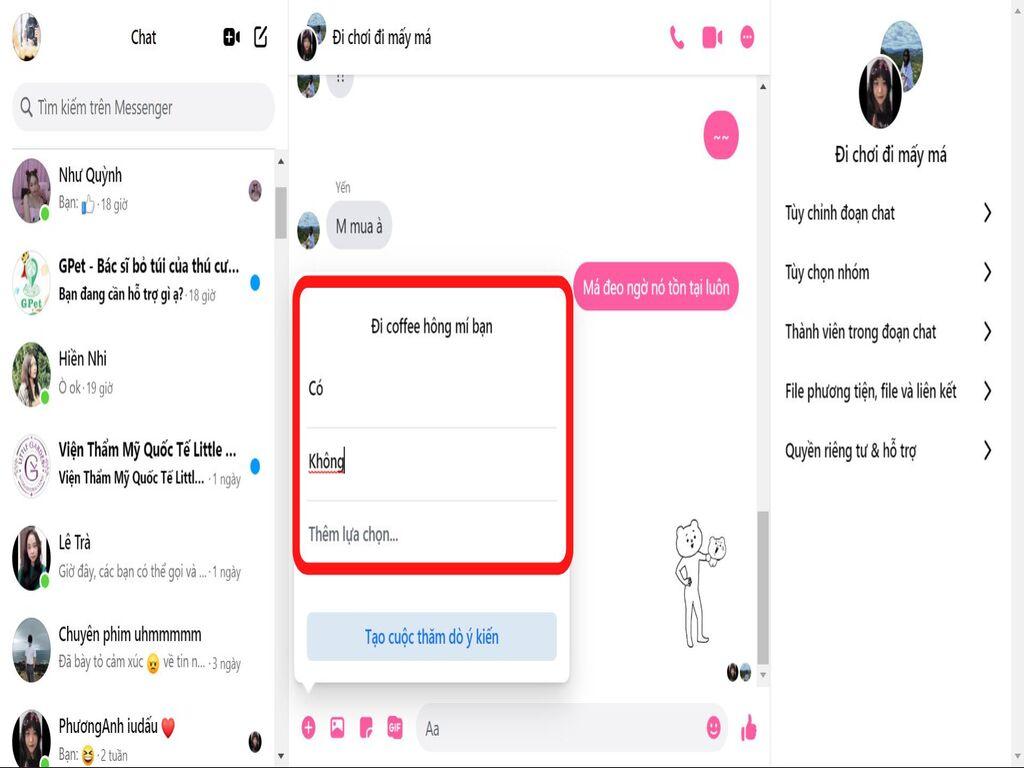
Bước 5: Chọn tùy chọn hiển thị
Sau khi đã tạo câu hỏi và tùy chọn, hãy chọn các tùy chọn hiển thị mà bạn muốn người dùng xem thấy. Bạn có thể chọn để chỉ hiển thị các tùy chọn mà bạn đã tạo hoặc hiển thị tất cả các tùy chọn.
Bước 6: Chia sẻ cuộc bình chọn
Sau khi đã tạo và chọn các tùy chọn hiển thị, hãy nhấn vào nút "Chia sẻ" để chia sẻ cuộc bình chọn với nhóm hoặc cuộc trò chuyện của bạn. Cuộc bình chọn sẽ được gửi đến tất cả các thành viên trong nhóm hoặc cuộc trò chuyện và người dùng có thể bình chọn các tùy chọn.
Bước 7: Xem kết quả
Sau khi mọi người đã bình chọn, bạn có thể xem kết quả bằng cách nhấn vào biểu tượng biểu thị kết quả của cuộc bình chọn. Biểu tượng này thường có hình dạng giống như một chiếc lá phiếu hoặc một biểu đồ.
4. Kết luận cách tạo bình chọn trên messenger
Cách tạo cuộc bình chọn trên messenger giúp bạn thu thập ý kiến và nhận xét từ người dùng một cách dễ dàng và nhanh chóng. Với các bước đơn giản trên điện thoại và máy tính, bạn có thể tạo bình chọn để tăng cường trải nghiệm của người dùng và cải thiện sản phẩm, dịch vụ của mình.
